Wie erhältst du die besten Bildeinstellungen bei deinem Fernseher?
Erste Schritte mit den Bildeinstellungen

Schalte deinen Fernseher ein und wähle deine Lieblingsfilme, -serien, -sendungen oder -spiel aus. Dieses Bild benutzt du, um die Einstellungen deines Fernsehers ganz einfach nach deinem Geschmack anzupassen. Nimm dir Zeit und schaue dir zunächst alle Optionen in den Einstellungen an. Alle Einstellungen, die wir in diesem Artikel erwähnen, findest du im Menü „Bild“ deines Fernsehers.
Tipp 1: Wähle einen Bildmodus
Tipp 2: Stelle die Hintergrundbeleuchtung ein
Tipp 3: Bestimme den Kontrast
Tipp 4: Pass die Helligkeit an
Tipp 5: Pass die Farben des Bildes an
Tipp 6: Gehe die Einstellungen noch einmal durch
Tipp 1: Wähle einen Bildmodus
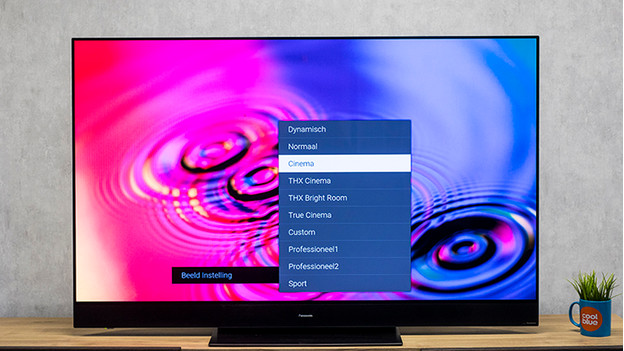
Wenn du einen Bildmodus auswählst, änderst du mehrere Einstellungen gleichzeitig. Diese Bildmodi werden normalerweise nach einer Nutzungsart benannt. Siehst du dir beispielsweise einen Film an und möchtest ein möglichst realistisches Bild? Wähle dann den Bildmodus „Film“ oder „Kino“. Für Gamer haben die meisten Fernseher einen Gamingmodus oder Spielmodus. Dieser Modus stellt sicher, dass dein Spiel so flüssig wie möglich angezeigt wird. Möchtest du, dass die Farben vom Bildschirm strahlen? Wähle dann den Bildmodus „Dynamisch“ oder „Lebhaft“.
Tipp 2: Stelle die Hintergrundbeleuchtung ein
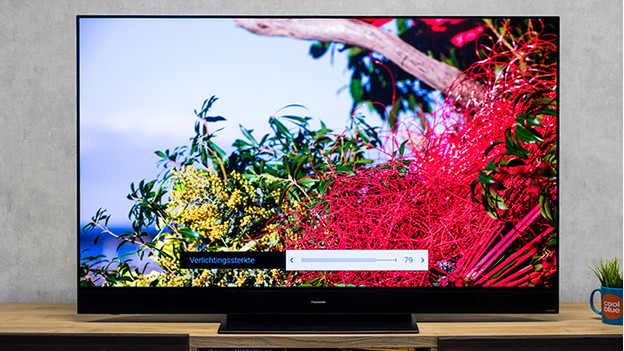
Mit dieser Option bestimmst du die Helligkeit der Hintergrundbeleuchtung. Suche ein klares Bild in dem Film oder der Serie, die du gerade ansiehst. Stelle dann die Hintergrundbeleuchtung auf eine angenehme Helligkeit ein, damit du keine Augenbeschwerden bekommst. Achte noch nicht zu sehr auf die hellsten und dunkelsten Teile des Bildschirms. Du wirst dir das in den folgenden Schritten ansehen. Die Intensität der Hintergrundbeleuchtung wirkt sich auch auf den Energieverbrauch des Fernsehers aus. Du möchtest Energie sparen? Drehe dann die Hintergrundbeleuchtung etwas niedriger.
Tipp 3: Bestimme den Kontrast
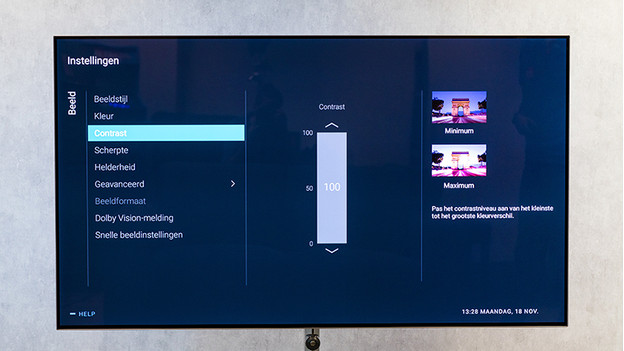
Der Kontrast bestimmt, wie hell die hellsten Teile des Bildes sind. Ist der Kontrast zu gering, wirkt das Bild zu flach. Ist sie zu hoch, verliert das Bild an Details und helle Bereiche werden überbelichtet. Wenn du den Kontrast einstellst, ist es auch nützlich, dass du ein klares Bild ansiehst. Stelle den Kontrast zunächst auf eine hohe Einstellung ein, bei der du in hellen Bildbereichen keine Details mehr siehst. Verringere nun langsam den Kontrast, bis du wieder alle Details siehst. Jetzt hast du eine gute Balance zwischen Klarheit und Details.
Tipp 4: Pass die Helligkeit an
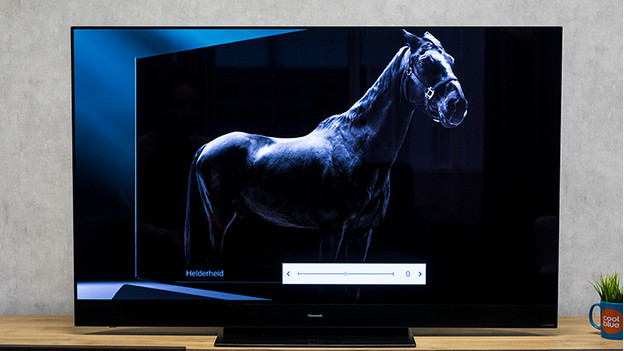
Wenn du die Helligkeit anpasst, bestimmst du, wie dunkel die dunkelsten Teile des Bildes sind. Ist die Helligkeit zu gering, siehst du in dunklen Szenen keine Details mehr. Wenn die Helligkeit zu hoch ist, erscheint eine schwarze Farbe grau. Suche nach einem dunklen Bild in deinem Film oder deiner Serie. Beginne mit einer hohen Helligkeit und verringere diese, bis du siehst, dass die Details verblassen und die dunkelsten Bereiche zu schwarzen Flecken werden. Erhöhe sie nun wieder, bis die Details wieder da sind. Du hast jetzt das dunkelste Bild, in dem noch Details sichtbar sind.
Tipp 5: Pass die Farben des Bildes an

Mit dieser Option bestimmst du die Sättigung der Farben. Wenn die Farbsättigung zu hoch ist, gehen Details im Bild verloren. Bei einer niedrigen Einstellung wirkt das Bild matt und matt. Wähle ein Bild mit vielen verschiedenen Farben und stelle die Farbsättigung so hoch ein, dass du kaum Details in den Farben siehst. Gehe nun langsam zurück, bis du wieder alle Details in den farbigen Objekten siehst. Du hast jetzt die intensivsten Farben ohne Detailverlust.
Tipp 6: Gehe die Einstellungen noch einmal durch
Wenn du alle Schritten durchlaufen hast, gehe sie noch einmal durch. So prüfst du, ob noch alles so ist, wie du es dir wünschst. Hinweis: Wenn du den Bildmodus anpasst, passt du auch die individuellen Einstellungen wie Helligkeit und Kontrast an. Du siehst den Wald vor lauter Bäumen nicht mehr und möchtest zu den Standardeinstellungen zurückkehren? Setze dann den Fernseher auf die Werkseinstellungen zurück.
Mehr lesen

Möchtest du mehr über das Bildeinstellungsmenü erfahren? Klicke dann auf einen der folgenden Links und lies unsere Tipps zu Bildeinstellungen für deinen Fernseher.



